Wo Long: Fallen Dynasty, un juego de rol lleno de acción muy esperado desarrollado por Team Ninja y publicado por Koei Tecmo, está programado para lanzarse el 3 de marzo de 2023 para múltiples plataformas, incluidas PlayStation 4, PlayStation 5, Windows, Xbox One y Xbox Series X/S. El juego se lanzó recientemente, y algunos jugadores están experimentando múltiples problemas con Wo Long Fallen Dynasty, y el problema de parpadeo o desgarro de la pantalla en la PC es uno de ellos.
Ahora, si también eres uno de los víctimas de tal problema, no se preocupe porque aquí, hemos compartido la guía de solución de problemas para usted que debería ayudarlo. Durante años, el parpadeo, el desgarro o incluso la congelación de la pantalla se han compartido entre los juegos de PC. Cualquiera que sea el juego que estés jugando, es posible que encuentres este tipo de problemas en múltiples ocasiones. Pero hay algunas formas de solucionar este problema que puede consultar rápidamente.

Corrección: Problema de parpadeo o rotura de la pantalla de Wo Long Fallen Dynasty en PC
Supongamos que enfrentar el problema de parpadeo o desgarro de la pantalla mientras juega en los modos de juego multijugador, durante sesiones específicas o incluso durante los puntos de control. En ese caso, debe verificar si su conexión a Internet funciona correctamente. A veces, la configuración de gráficos en el juego también puede desencadenar estos problemas. Algunos informes también muestran que la pantalla brilla durante las escenas.
Aunque también vale la pena recomendar verificar la opción V-Sync para el juego Wo Long Fallen Dynasty porque eso puede causarte muchos problemas para algunos títulos en la computadora Entonces, hasta que se solucione el problema, siga todos los métodos individualmente. Ahora, sin perder más tiempo, saltemos a ello.
s
1. Habilite V-Sync en el panel de control de Nvidia
Se recomienda activar la función de sincronización vertical en la aplicación del panel de control de Nvidia para el juego Wo Long Fallen Dynasty para evitar fallas gráficas hasta cierto punto. Recuerda que este método solo se aplica si usas una tarjeta gráfica Nvidia.
Inicia el Panel de control de Nvidia desde el menú Inicio. Si no está instalado, vaya a Microsoft Store e instálelo. Vaya a’Configuración 3D’> Seleccione’Administrar configuración 3D’en la interfaz del Panel de control de Nvidia. 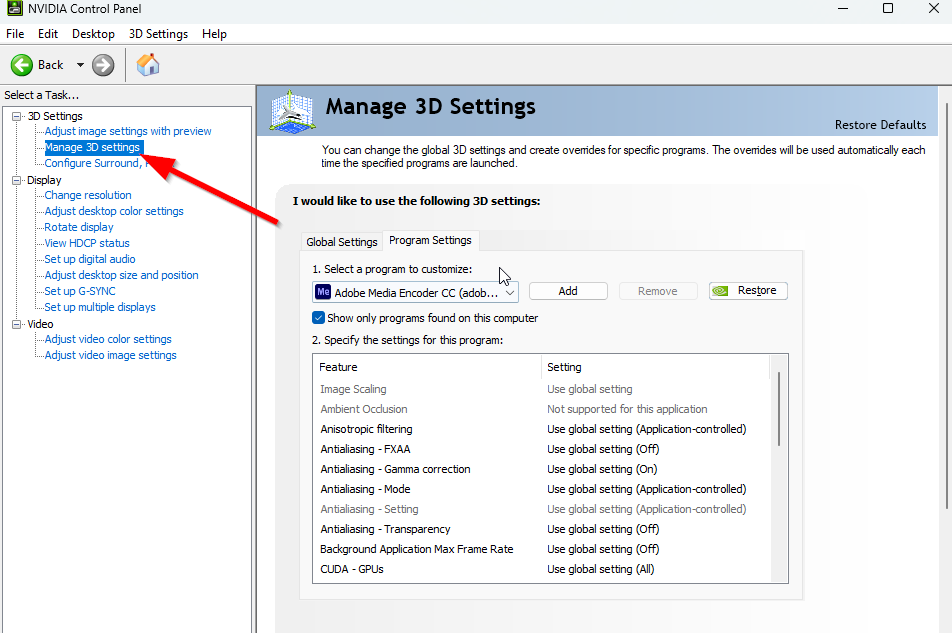 Seleccione ‘Programa Configuración’ > Haga clic en ‘Agregar’ y seleccione ‘Wo Long Fallen Dynasty’ de la lista de programas de su PC. Si la aplicación del juego no aparece en la lista, haz clic en ‘Examinar’ y dirígete al directorio Wo Long Fallen Dynasty instalado en el disco. Simplemente ubique la carpeta Wo Long Fallen Dynasty y agregue la aplicación Wo Long Fallen Dynasty.exe > Luego, asegúrese de seleccionar el juego en la lista y agregarlo. Ahora, desplácese hacia abajo hasta “Sincronización vertical” > haga clic en él y seleccione “Activar” para habilitarlo. Esto obligará al juego Wo Long Fallen Dynasty a usar V-Sync cada vez.
Seleccione ‘Programa Configuración’ > Haga clic en ‘Agregar’ y seleccione ‘Wo Long Fallen Dynasty’ de la lista de programas de su PC. Si la aplicación del juego no aparece en la lista, haz clic en ‘Examinar’ y dirígete al directorio Wo Long Fallen Dynasty instalado en el disco. Simplemente ubique la carpeta Wo Long Fallen Dynasty y agregue la aplicación Wo Long Fallen Dynasty.exe > Luego, asegúrese de seleccionar el juego en la lista y agregarlo. Ahora, desplácese hacia abajo hasta “Sincronización vertical” > haga clic en él y seleccione “Activar” para habilitarlo. Esto obligará al juego Wo Long Fallen Dynasty a usar V-Sync cada vez.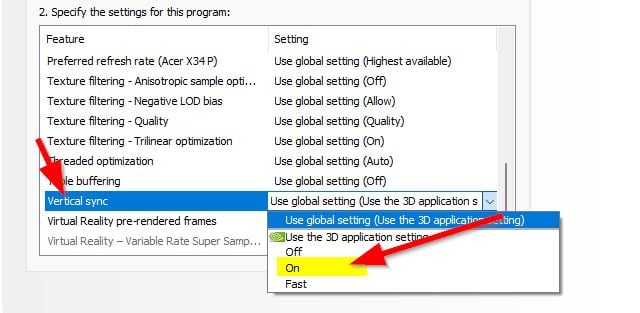 Reinicie su computadora para aplicar los cambios y juegue para verificar el problema nuevamente.
Reinicie su computadora para aplicar los cambios y juegue para verificar el problema nuevamente.
2. Prueba a reducir la configuración de gráficos en el juego
Primero, debes intentar reducir la configuración de gráficos en el juego en tu PC o consola para comprobar si eso te ayuda a solucionar los problemas de caída de fotogramas o tartamudeo. Intente desactivar algunas de las configuraciones de pantalla para el juego Wo Long Fallen Dynasty, como detalles de textura, efecto de sombra, sincronización vertical, suavizado, etc. Esto debería mejorar el conteo de FPS y el rendimiento/suavidad en el juego.
3. Actualice los controladores de GPU
Si no ha actualizado su controlador de gráficos en la computadora con Windows, asegúrese de instalar la última versión del parche. Para hacerlo, deberá buscar actualizaciones disponibles siguiendo los pasos a continuación:
Presione las teclas Windows + X para abrir el Menú de enlace rápido. Ahora, haga clic en Administrador de dispositivos de la lista > Haga doble clic en Adaptadores de pantalla. Haz clic con el botón derecho en la tarjeta gráfica dedicada que estás usando.
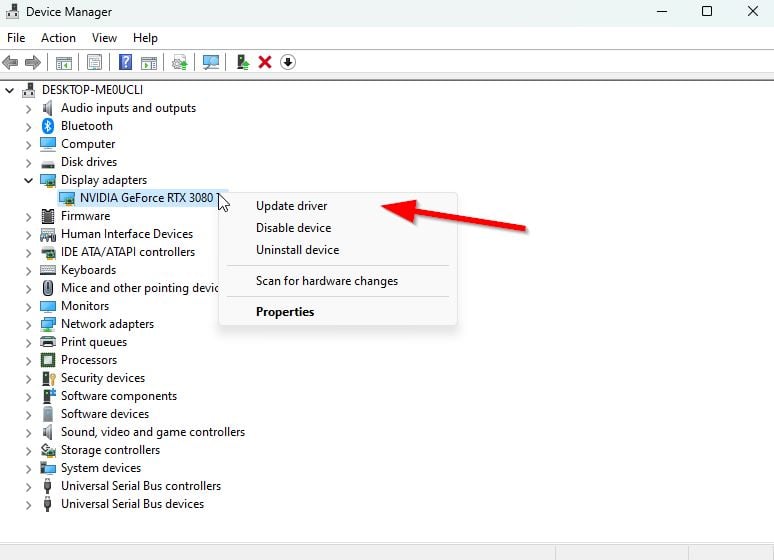
A continuación, seleccione Actualizar controlador > Elija Buscar controladores automáticamente. Si hay una actualización disponible, el sistema la descargará e instalará automáticamente. Una vez hecho esto, reinicie la computadora para aplicar los cambios de inmediato.
4. Cierre las tareas innecesarias en segundo plano
Otra cosa que puede hacer es simplemente cerrar las tareas innecesarias en segundo plano en su PC para asegurarse de que no haya un consumo adicional de recursos del sistema en segundo plano. Asegúrese de mantener Wo Long Fallen Dynasty, Steam y otras tareas relacionadas con el sistema en ejecución. Para borrar tareas en segundo plano:
Pulsa las teclas Ctrl + Shift + Esc para abrir el Administrador de tareas. Haga clic en la pestaña Procesos > Seleccione la tarea que desea cerrar.
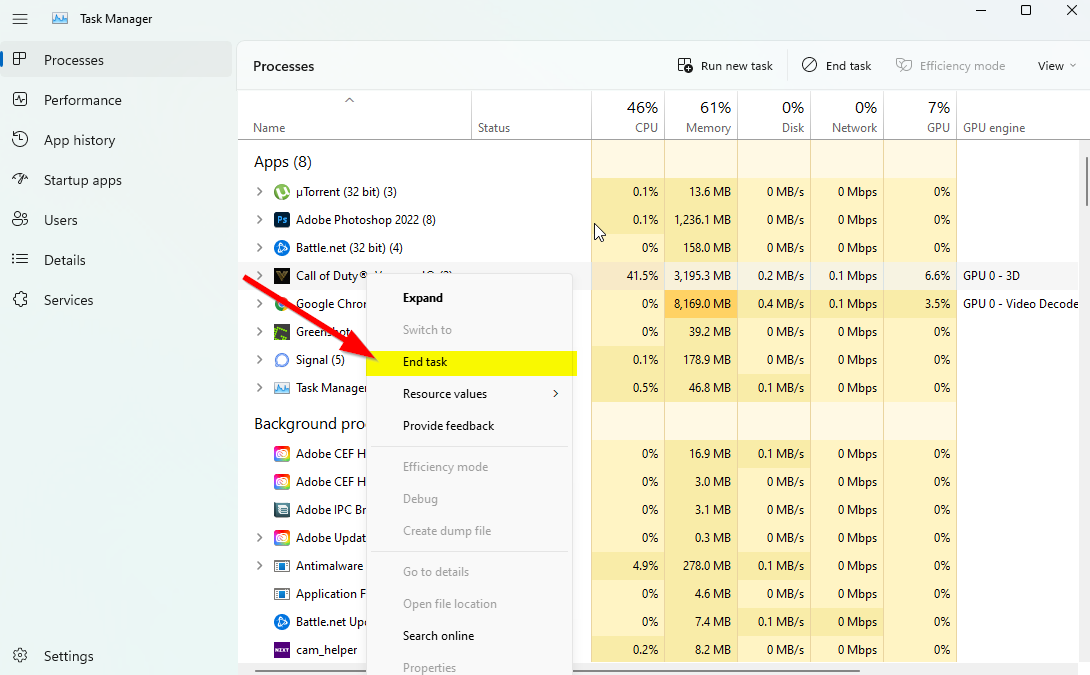
Una vez seleccionado, haz clic en Finalizar tarea. Asegúrese de hacer los pasos para cada tarea individualmente. Finalmente, simplemente reinicie su computadora para cambiar los efectos de inmediato, y compruebe si la pantalla de Wo Long Fallen Dynasty parpadea o se rompe.
5. Verifique su conexión a Internet
También debe intentar verificar la conexión a Internet en su PC y si funciona bien. Una velocidad de Internet más lenta o una conectividad inestable pueden causar problemas con el inicio del juego o la obtención de datos del servidor. También puede intentar cambiar la conexión a Internet de alámbrica (Ethernet) a inalámbrica (Wi-Fi) para verificar el problema de conectividad de la red.
Si su dirección IP tiene algunos problemas o su dirección DNS le preocupa mucho, luego asegúrese de usar la dirección DNS de Google en la PC para evitar la conexión elástica o la tartamudez, o incluso problemas de retraso que pueden ocurrir debido a la lentitud de Internet.
6. Actualiza Wo Long Fallen Dynasty
A veces, una versión desactualizada del juego también puede traer varios errores o problemas. Actualizar su juego Wo Long Fallen Dynasty es mejor siguiendo los pasos a continuación. Si hay una actualización disponible, simplemente instale el parche más reciente. Para hacer esto:
Abra el cliente Steam > Vaya a Biblioteca > Haga clic en Dinastía Wo Long Fallen en el panel izquierdo. Buscará automáticamente la actualización disponible. Si hay una actualización disponible, asegúrese de hacer clic en Actualizar. Puede llevar algún tiempo instalar la actualización> Una vez hecho esto, cierre el cliente Steam. Finalmente, reinicie su PC para aplicar los cambios y vuelva a iniciar el juego..
7. Verificar la integridad de los archivos del juego
Si, en el caso, hay un problema con los archivos del juego y de alguna manera se corrompe o falta, asegúrese de realizar este método para verificar el problema fácilmente.
Inicie Steam > Haga clic en Biblioteca. Haz clic derecho en Dinastía Wo Long Fallen de la lista de juegos instalados. Ahora, haga clic en Propiedades > Ir a Archivos locales.
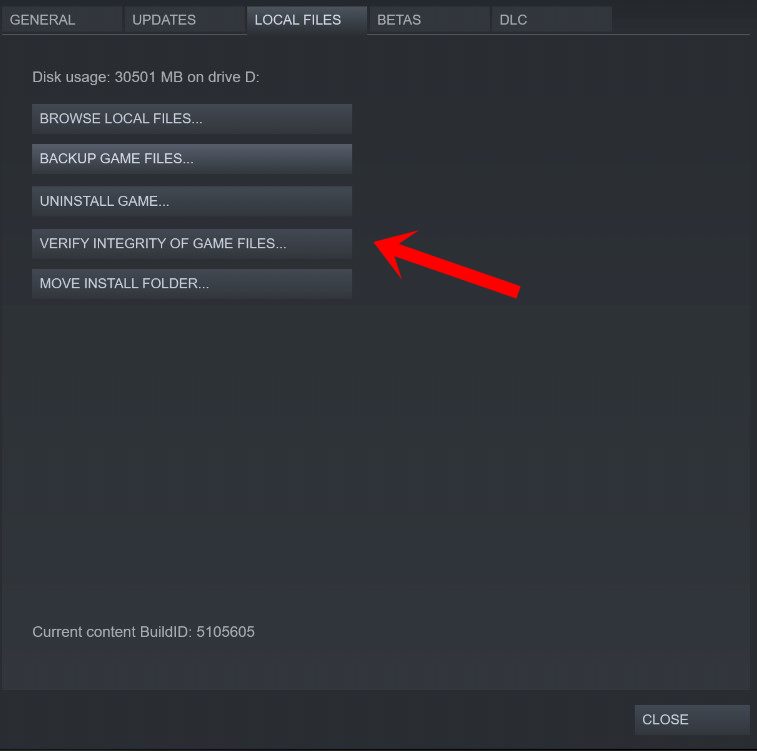
Haga clic en en Verificar la integridad de los archivos del juego. Tendrá que esperar el proceso hasta que se complete. Una vez hecho esto, reinicie su computadora.
8. Establezca un alto rendimiento en las opciones de energía
Si su sistema Windows se ejecuta en el modo equilibrado en las opciones de energía, simplemente configure el modo de alto rendimiento para obtener mejores resultados. Aunque esta opción requerirá un mayor uso de energía o uso de batería. Para hacer esto:
Haga clic en Menú Inicio > Escriba Panel de control y haga clic en él desde el resultado de búsqueda. Ahora, ve a Hardware y sonido > selecciona Opciones de energía. Haga clic en Alto rendimiento para seleccionarlo. Asegúrese de cerrar la ventana y apagar completamente su computadora. Para hacer esto, haga clic en Menú Inicio > Ir a Encendido > Apagar. Una vez que su computadora esté apagada, puede recargarla.
9. Establecer alta prioridad en el Administrador de tareas
Haga que su juego tenga prioridad en el segmento superior a través del Administrador de tareas para indicarle a su sistema Windows que ejecute el juego correctamente. Para ello:
Haz clic con el botón derecho en el Menú de inicio > Selecciona Administrador de tareas. Haga clic en la pestaña Procesos > Haga clic con el botón derecho en la tarea de juego Wo Long Fallen Dynasty . Seleccione Establecer prioridad en Alta > Cerrar el Administrador de tareas. Finalmente, ejecute el juego Wo Long Fallen Dynasty para verificar si se bloquea en la PC.
10. Actualizar Windows
.parallax-ad-container{posición:relativa;ancho:100%;altura:320px;margen:0 automático;desbordamiento:oculto}.parallax-ad-{posición:absoluta!importante;superior:0! importante;izquierda:0!importante;ancho:100%!importante;altura:100%!importante;borde:0!importante;margen:0!importante;relleno:0!importante;clip:rect(0,auto,auto, 0)!importante}.parallax-ad>iframe{posición:fija;superior:130px;altura:100%;transformar:translateX(-50%);margen-izquierda:0!importante}.ad-label{font-family:Arial,Helvetica,sans-serif;font-size:.875rem;color:#8d969e;text-align:center;padding:1rem 1rem 0 1rem}
Actualizar la compilación del sistema operativo Windows es esencial para los usuarios de PC y los jugadores para reducir las fallas del sistema, los problemas de compatibilidad y los bloqueos. Mientras tanto, la última versión incluye principalmente funciones adicionales, mejoras, parches de seguridad, etc. Para hacerlo:
Presione las teclas Windows + I para abrir la Configuración de Windows menú. A continuación, haga clic en Actualización y seguridad > Seleccione Buscar actualizaciones en la sección Actualización de Windows. 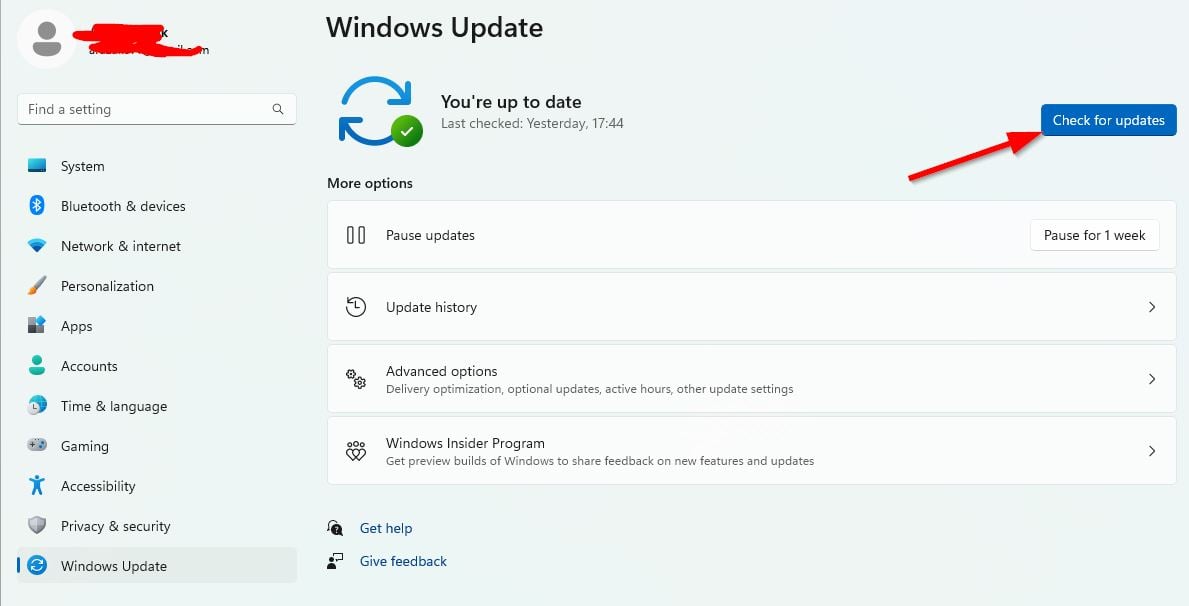 Si hay un actualización de funciones disponible, seleccione Descargar e instalar. Puede tomar un tiempo completar la actualización. Una vez hecho esto, reinicie su computadora para instalar la actualización.
Si hay un actualización de funciones disponible, seleccione Descargar e instalar. Puede tomar un tiempo completar la actualización. Una vez hecho esto, reinicie su computadora para instalar la actualización.
Eso es todo, chicos. Suponemos que esta guía le resultó útil. Para más consultas, puede comentar a continuación.